1Структура Excel-97
| Вид материала | Документы |
- Применение Microsoft Excel для обработки табличных данных. Выполнение расчетов в таблицах, 14.68kb.
- Введение в Excel Цели, 81.13kb.
- Реферат на тему, 302.36kb.
- Загальна характеристика табличного процесора, 109.35kb.
- Окно программы ms excel 2 Основные понятия ms excel. 2 Адреса ячеек 3 Типы данных, 742.75kb.
- Назначение программы Microsoft Excel (или просто Excel ) и создание и обработка электронных, 184.32kb.
- Программа Excel курсоваяработ а натем у: "прикладная программа excel", 583.33kb.
- Программа курса повышения квалификации профессорско-преподавательского состава по программе:, 46.44kb.
- Пособие для начинающих Воробьев В. В. Microsoft Excel, 439.68kb.
- Курс лекций по дисциплине " основы компьютерных технологий" Часть II. Microsoft Excel, 457.54kb.
МЕТОДИЧНІ ВКАЗІВКИ
по застосуванню електронного процесора EXCEL
для розв’язування інженерних і економічних задач
Вступ
Зазвичай робочий матеріал, з яким повсякчас працює фахівець (економічна інформація, бухгалтерські звіти, статистичні дані, результати інженерних досліджень та інше), являють собою табличну інформацію. Для автоматизації її обробки на персональному комп’ютері (ПК) були створені цілий ряд програм, які називаються електронними таблицями (ЕТ) або електронними процесорами (Lotus 1-2-3, SuperCalc, Quattro Pro та інші, що працюють в середовищі MS-DOS).
Для роботи в операційному середовищі Windows-95,-98 на Україні набули поширення ЕТ фірми Microsoft; це в першу чергу їх русифіковані версії Excel 7.0 та Excel-97. По принципу використання та своїм можливостям вони практично однакові, але, враховуючи наявність деяких додаткових сервісних операцій в Excel-97, в даних вказівках будемо орієнтуватися на використання цієї версії ЕТ.
Використання Excel-97 дає можливість користувачеві ПК створювати та редагувати табличний матеріал, проводити будь-які математичні дії над числовими даними з застосуванням різноманітних вмонтованих функцій, перевіряти орфографію текстової частини таблиць, працювати з наповненням таблиць, як з базами даних, проводити аналіз числових даних з допомогою різнотипних діаграм та інше.
1Структура Excel-97
1.1Запуск в роботу ЕТ та її завершення
Так як Excel-97 є додатком в системі Windows, то ці дії такі ж, як і для будь-якої іншої програми системи. Нагадаємо їх:
а) якщо ярлик ЕТ, що має вигляд
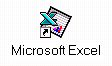 знаходиться на робочому столі, програма запускається подвійним натискуванням на нього мишею;
знаходиться на робочому столі, програма запускається подвійним натискуванням на нього мишею;б) якщо кнопка запуску ЕТ з такою ж піктограмою, як і в варіанті а), знаходиться на панелі Microsoft Office, то програму можна запустити одинарним клацанням по ній;
в) можна запустити ЕТ Excel-97 по стандартному каналу через головне меню системи Windows:
Пуск/Программы/Microsoft Excel;
г) здійснити запуск ЕТ можна також разом з Excel-документом, якщо він знаходиться в списку останніх 15, з якими щойно працювали в Windows:
Пуск/Документы/ < ім’я Excel-файла>.
В цьому випадку відбудеться спочатку завантаження ЕТ, а потім вона в своє перше робоче вікно викличе вибраний Excel-файл.
Завершення роботи ЕТ Excel теж відбувається одним із стандартних для додатків Windows способом:
а) натисканням на праву кнопку серед кнопок керування
 стандартним вікном Excel;
стандартним вікном Excel;б) подвійним клацанням по піктограмі рядка імені
 стандартного вікна Excel;
стандартного вікна Excel;в) одинарним клацанням по піктограмі пункту б) і після відкриття управляючого меню виконати команду Закрыть;
г) командою меню ЕТ Файл/Выход.
1.2Структура робочого вікна Excel
Вікно Excel (рисунок 1) включає багато стандартних елементів системи Windows, з якими у нас було уже знайомство при освоєнні АРТ Word. До них відносяться:
1 – рядок імені (верхній рядок вікна) містить назву програми «Microsoft Excel». Крайня ліва кнопка є кнопкою виклику управляючого меню. Праворуч розміщені відповідно кнопка згортання, відновлення та закриття вікна.
2 – рядок меню, який має практично всі ті ж секції, що і в додатку Word 7.0 (за виключенням Данные замість Таблицы).
3,4 – панелі інструментів (стандартна та форматування). Кнопки на панелі інструментів дозволяють швидко і легко викликати деякі функції Excel.
Міткою 5 на малюнку позначений рядок формул. При введенні інформації в активну комірку ЕТ вона одночасно з’являється і в рядку формул, де висвічується і адреса цієї комірки. В середній частині рядка при введенні формули з’являється кнопки:
 - відмінити занесення набраної формули в комірку (аналог дії клавіші Esc);
- відмінити занесення набраної формули в комірку (аналог дії клавіші Esc); - занести формулу в активну комірку (аналог дії клавіші Enter);
- занести формулу в активну комірку (аналог дії клавіші Enter); - в формулу, що вводиться, включити стандартну функцію Excel.
- в формулу, що вводиться, включити стандартну функцію Excel.Документи, що створюються в середовищі Excel, називають книгами. Кожна книга складається з листів таких типів: робочі листи або просто листи; листи діаграм; листи макросів; листи модулів; листи діалогу.
Робочі листи - це електронні таблиці, що складаються з колонок і рядків. Кожна комірка робочої області листа ЕТ поіменована. Її ім’я складається з заголовка стовпця (6), що позначається буквами латині (1 стовпець – А, 2 – В, 3 – С, ..., 26 – Z, 27 – AA, 28 – AB, ..., 52 – AZ, 53 – BA, ..., 255 – IV), та номера рядка (9), що відповідає натуральному числу із діапазону 1-16384. Максимальне число колонок таблиці - 255, рядків - 16384. Позначення або адреса клітинки складається з позначення колонки і позначення рядка. Наприклад, A2, G6, k34.
Таким чином, повна ЕТ має кінцеві комірки з позначенням A1-IV16384. Та частина робочої області листа, яка обмежується прямокутником, що включає саму праву заповнену комірку та саму нижню заповнену комірку називається активною ЕТ. Таким чином, екран монітора ніби являється вікном, що, рухаючись по активній ЕТ, висвічує нам інформацію, якою наповнена активна електронна таблиця.
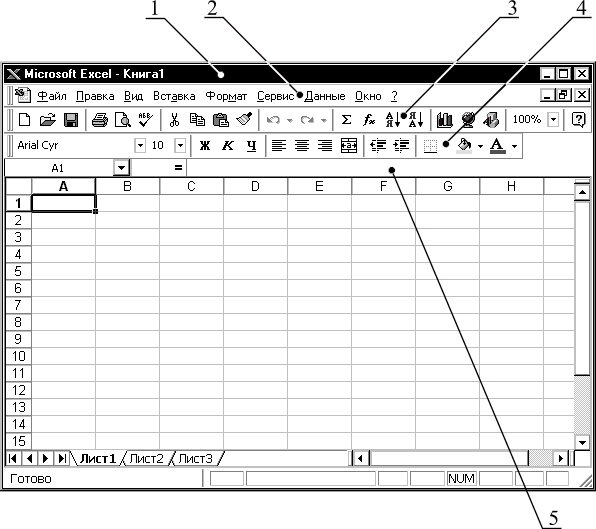
Рисунок 1
Якщо активним є робочий лист, то під рядком заголовка вікна розміщується електронна таблиця активного листа. Електронна таблиця містить імена колонок і імена рядків, комірки, а також вертикальну і горизонтальну смуги прокрутки.
Одна з комірок таблиці, з якою в даний момент працюємо, виділена темною прямокутною рамкою. Це так званий табличний курсор. Колонку, рядок і комірку, в якій знаходиться табличний курсор, називають відповідно активною колонкою, активним рядком і активною коміркою. Адреса активної комірки виводиться у лівій частині рядка формул.
Табличний курсор можна переміщувати по таблиці за допомогою клавіш керування курсором або за допомогою миші (клацнути мишею по комірці, на яку треба перемістити табличний курсор). Для прокрутки комірок листа використовують елементи лінійок прокрутки. При прокрутці адреса активної комірки не змінюється.
Для переміщення курсору в межах одного листа використовуються такі команди:
, - переміщення на одну комірку вниз або вверх по стрілці;
, - на позицію в межах фізичного рядка в середині комірки; за межами фізичного рядка в наступну або в попередню комірку;
, - переміщення до верхнього або нижнього краю виділеного блоку;
, - переміщення до лівого або правого краю виділеного блоку;
PgDn - переміщення вниз на один екран;
PgUp - переміщення вгору на один екран;
Home – в ліву верхню комірку ЕТ;
End – в праву нижню комірку ЕТ;
Tab – перехід в наступну комірку рядка;
~ Tab – перехід в попередню комірку рядка.
Якщо працюємо з мишею, перехід до нової комірки в межах екрана виконується простим клацанням по ній. Для переходу на нову область ЕТ можна використовувати полоси прокрутки, але табличний курсор при цьому залишається в попередньому місці.
Якщо потрібно перейти по відомій адресі ЕТ, користуються командою: Правка/Перейти к...
В вікні, що відкривається, вказати з клавіатури адресу, на яку потрібно перевести табличний курсор і висвітити її в верхньому лівому куті екрана.
Документи, створені в середовищі Excel, зберігаються на диску в файлах в вигляді книг. Книга може включати до 16 табличних листів. Для переходу від одного листа до іншого потрібно натиснути на його позначку в рядку 10. Зліва від цих позначок знаходяться стрілки їх прокрутки. Перехід до сусіднього листа також можна здійснити командами PgUp, PgDn.
Переведення курсору в комірку іншого листа можна здійснити командою: Правка/Перейти к... і далі задати адресу переходу в вигляді <Лист № ! Адреса>. Наприклад, перехід в комірку С5 другого листа в рядку введення діалогового вікна “Перехід” буде мати вигляд:
Лист 2 ! С5.
В нижній частині екрана розміщений рядок стану, в якому відображається стан роботи електронного процесора і клавіатури. Його можна вилучити з екрана командою:
Сервис/Параметры...
В діалоговому вікні вибрати закладку Вид і відмінити режим Строка состояния.
Взагалі, загальний вигляд вікна Excel і наявність чи відсутність деяких його елементів залежить від параметрів, встановлених в секціях елементів меню Вид та Сервис/Параметры...
